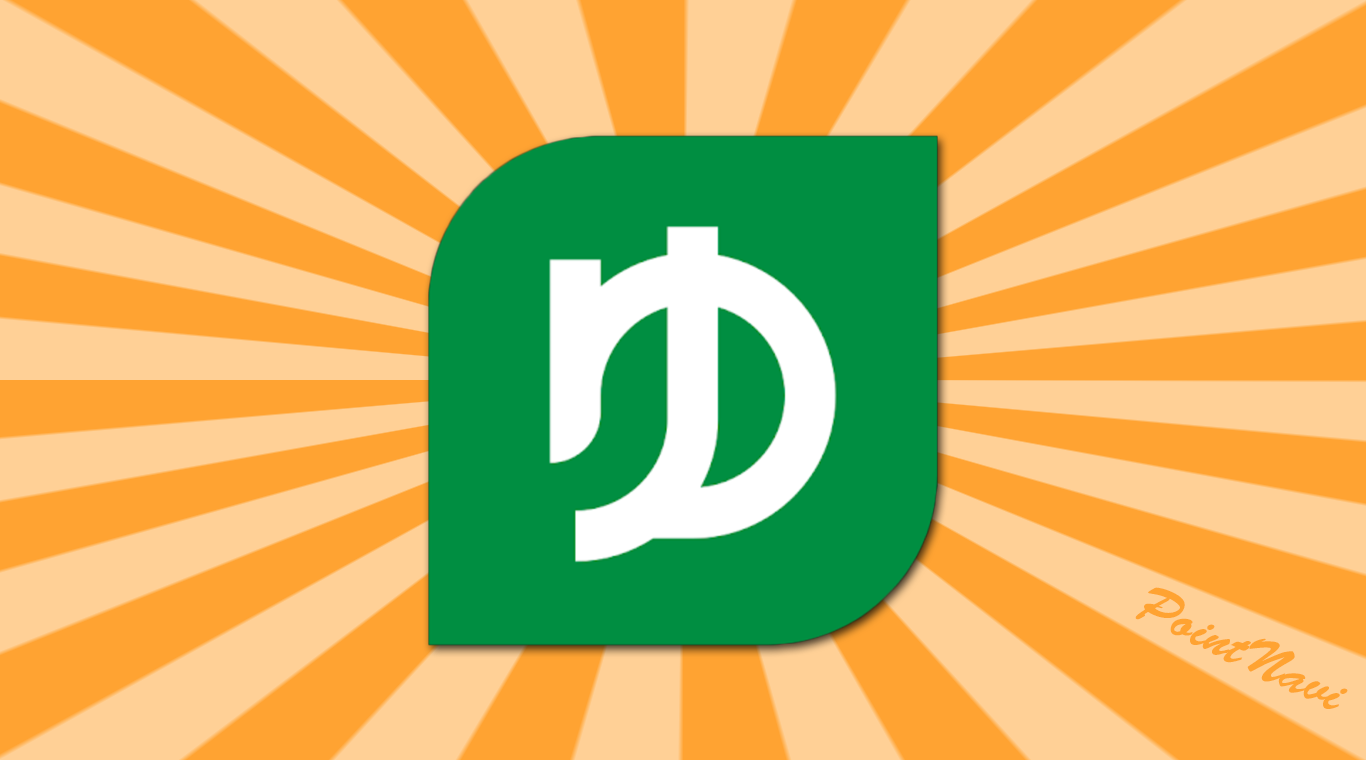どうも「POINTNAVI」です。
本日は“ゆうちょPayの登録方法の仕方を画像付き”でご紹介します。
ゆうちょPayの登録は結構面倒くさいです。途中で登録できない場所があるため具体的な対処法もあわせてご紹介します。
ゆうちょPayとは
ゆうちょPayとは、QRコードとスマートフォンを使ったゆうちょ銀行の新しいスマホ決済サービスです。ゆうちょの銀行口座の情報等を登録すればお買い物など様々な場面でご利用できます。
ゆうちょPayは簡単に言えばデビットカードがスマホアプリになったと思っていただければOKです。ゆうちょ銀行と紐付けて、ゆうちょペイで決済をすることで、即座に口座から引き落とされる仕組みとなっています。
正直…ん~他のスマホ決済サービスの方がポイント還元もあってお得です(笑)
ゆうちょペイはゆうちょPayマークまたは銀行Payマークがある場所であればどこでも使えます。ヤマダやケーズデンキ、ベスト電器、エディオンで利用できるのは便利ですね。
それではゆうちょPayの登録方法の手順をご紹介します。
ゆうちょPayの登録方法
ゆうちょPayアプリをダウンロード
まずは、ゆうちょPayアプリをダウンロードしましょう。
アカウント登録
ゆうちょPayアプリをダウンロードしたら起動し「アカウント登録」をクリック。
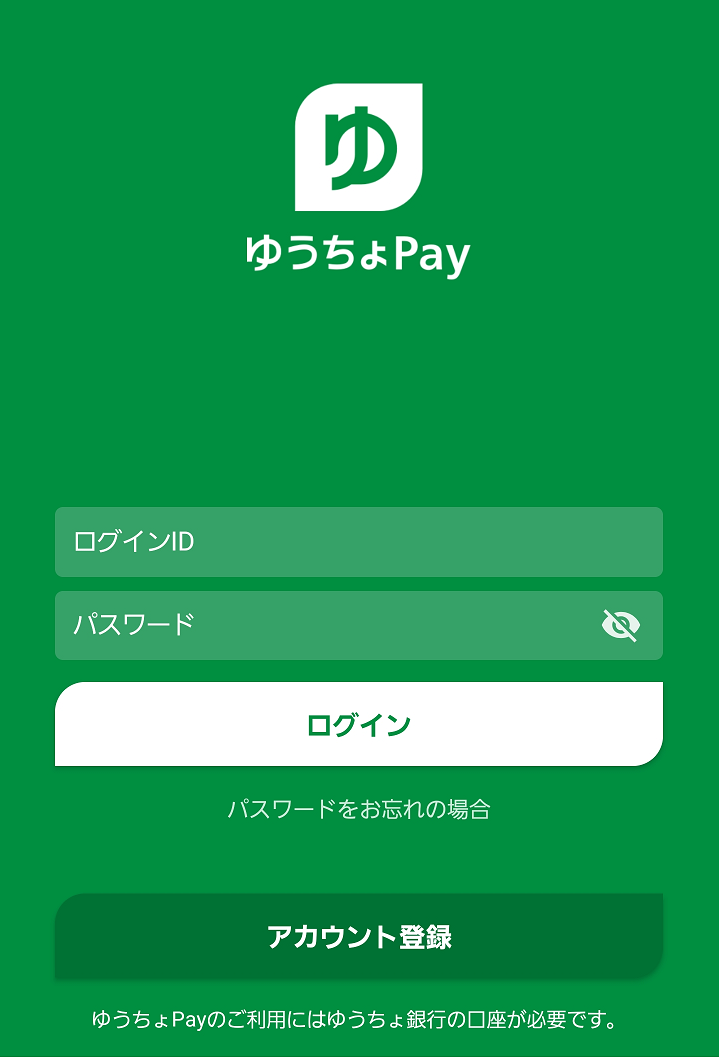
続いて、「メールアドレス」と「ご希望のログインID」を入力し「確認コード送信」をクリック。
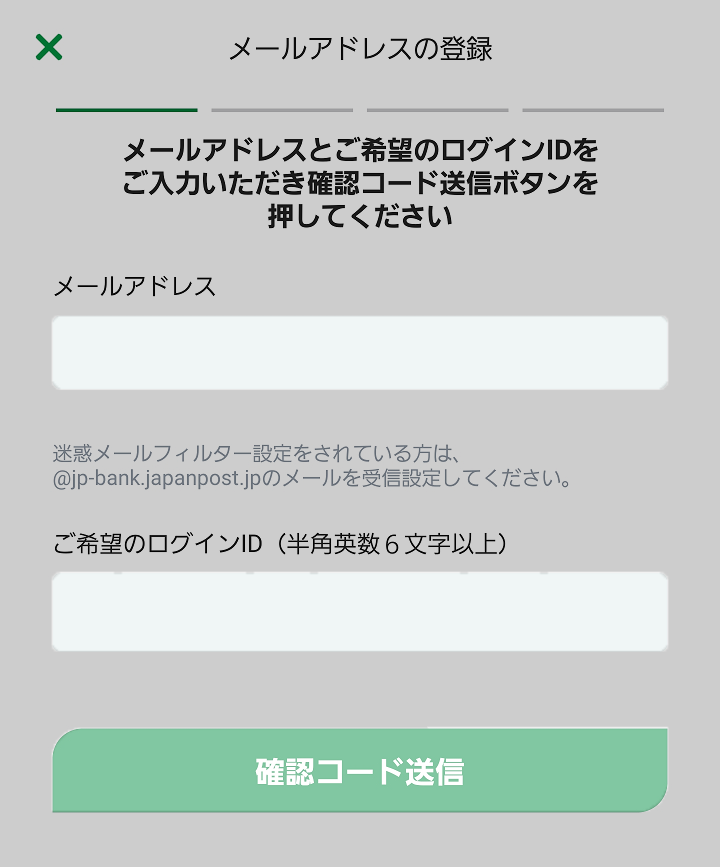
折り返し「確認コード」がメールで送られてきますので、確認コードを入力します。
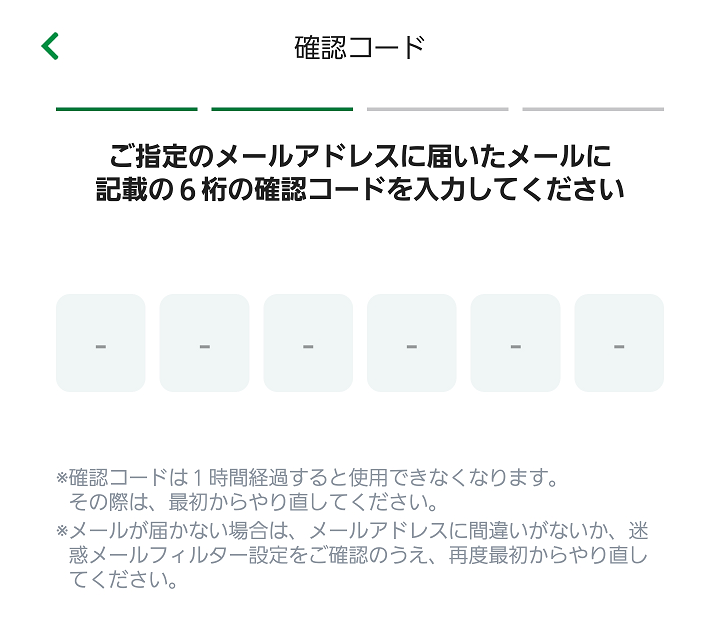
アカウント情報を入力
続いて「アカウント情報」を入力します。
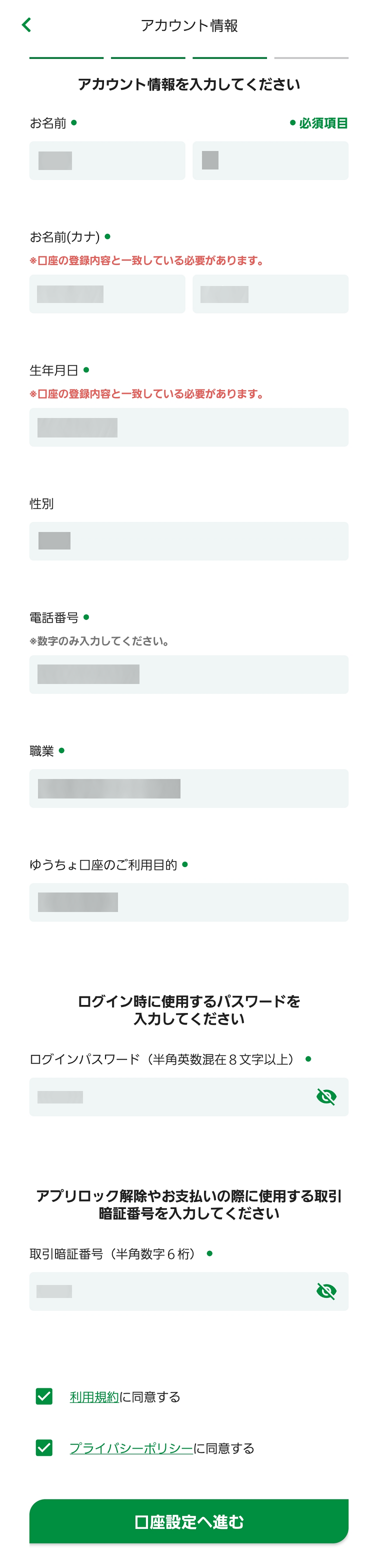
・生年月日
・性別
・電話番号
・職業
・ゆうちょ口座のご利用目的
・ログインパスワード
・取引暗証番号
以上を入力し、「利用規約」と「プライバシーポリシー」の同意にチェックを入れて「口座設定へ進む」をクリック。
口座情報を入力
続いて「口座内容を入力」をクリックし、口座情報を登録します。
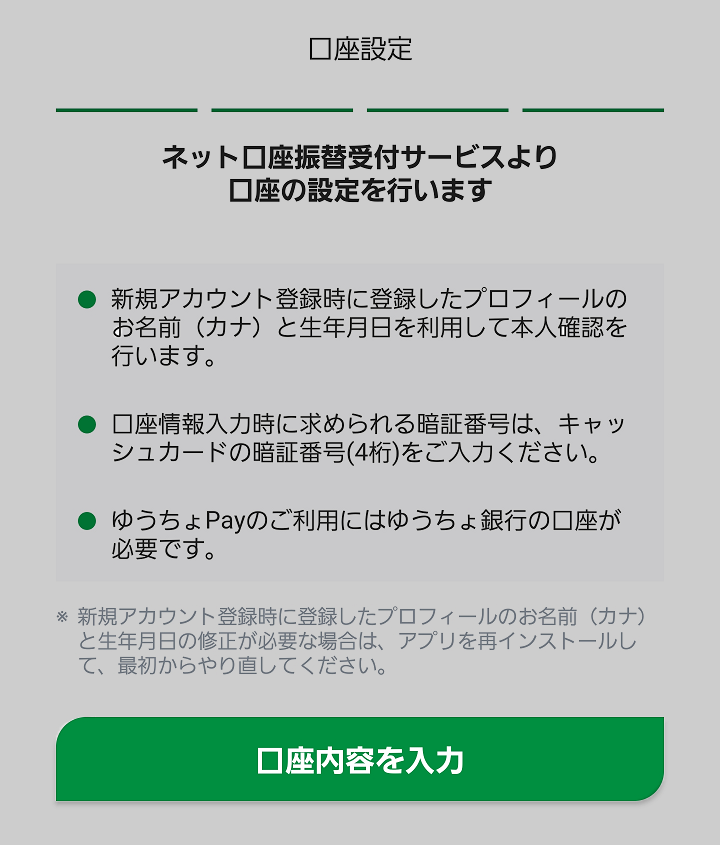
口座情報の設定画面が表示されるので「口座設定に進む」をクリック。
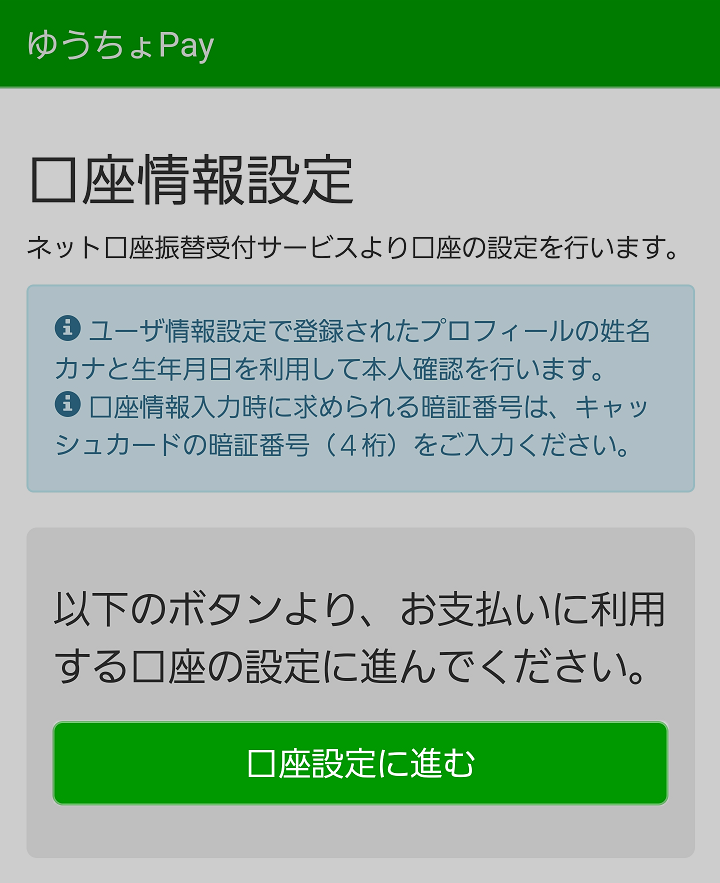
ネット口座振替受付サービスの画面が表示されるので「ゆうちょ銀行」を選択します。
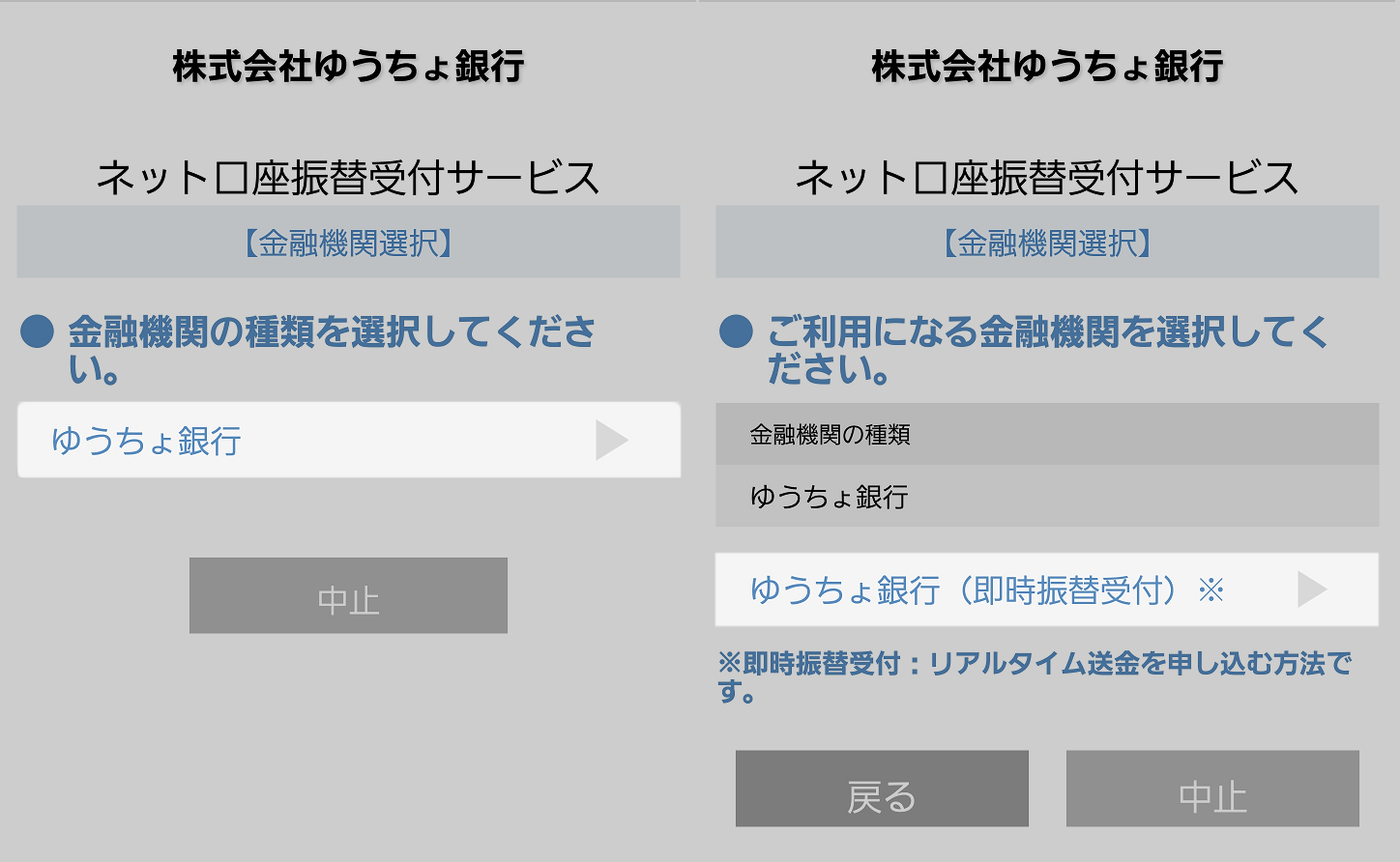
確認画面が表示されるので間違いなければ「金融機関へ」をクリック。
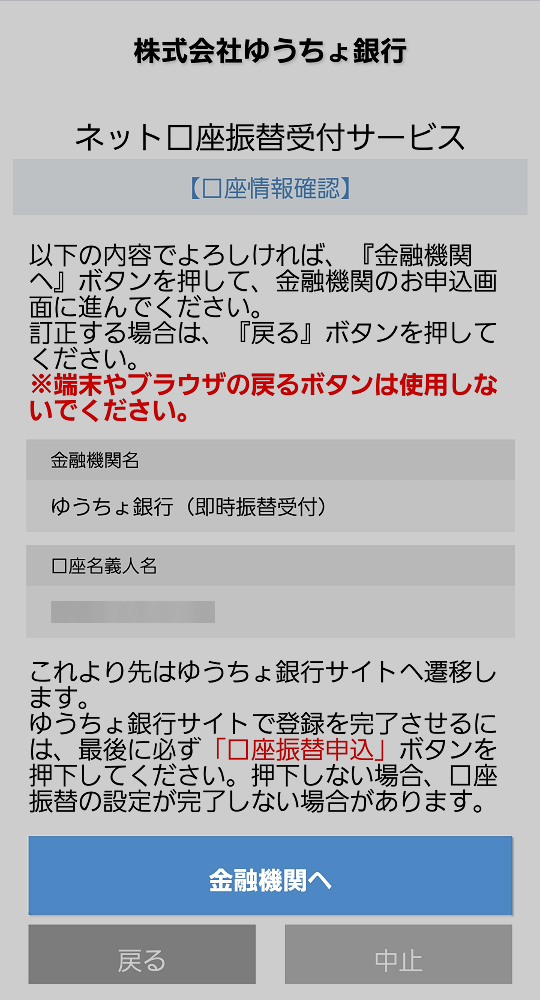
口座情報を登録
口座情報確認画面が表示されるのでお手元にゆうちょキャッシュカード、または通帳を準備して「記号」を確認し入力しますが…多分入力できないと思います。
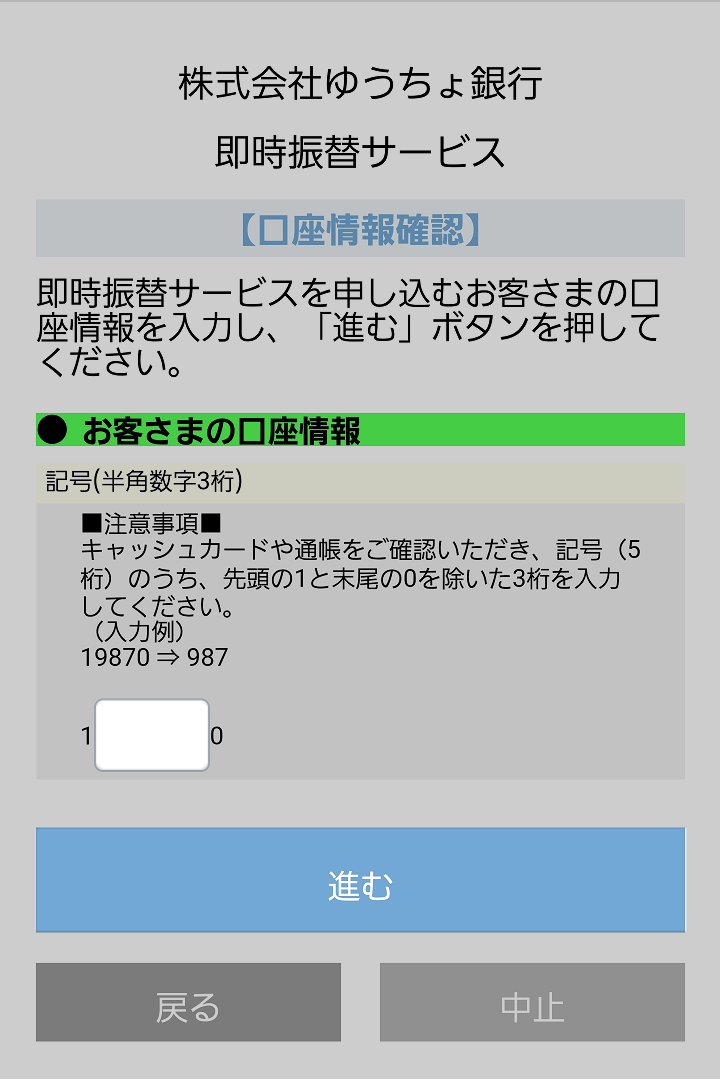
ゆうちょPayアプリの不具合か3桁の記号を入力しても反映されない場合があります。私は何度やっても反映されませんでした。
なので記号が入力できない人は、メモ帳などに3桁の記号を入力しコピーした後に、上記の画面に貼り付ければ進むことができます。
続いて、「番号」を入力し「進む」をクリック。
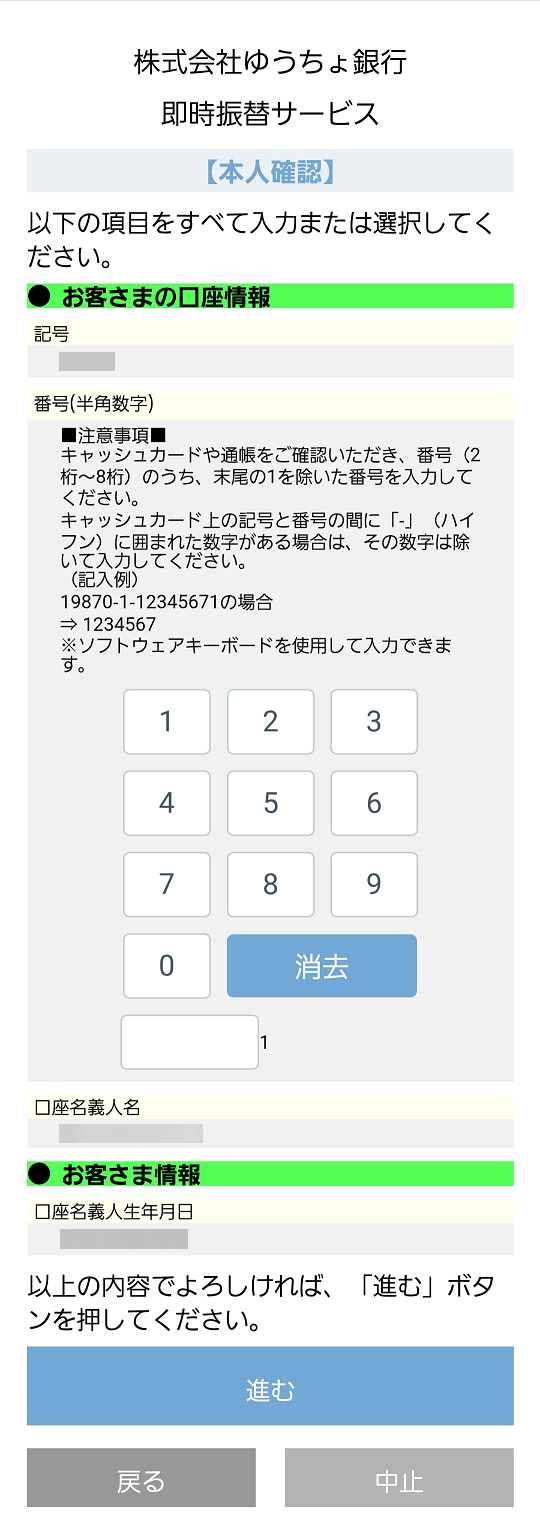
確認画面が表示されるので間違いなければ「進む」をクリック。
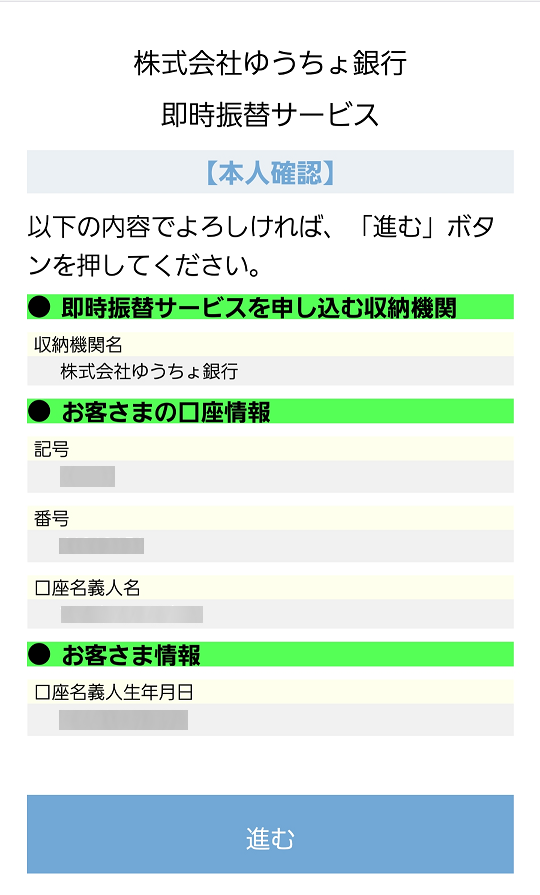
次にキャッシュカードの「暗証番号」し「進む」をクリック。
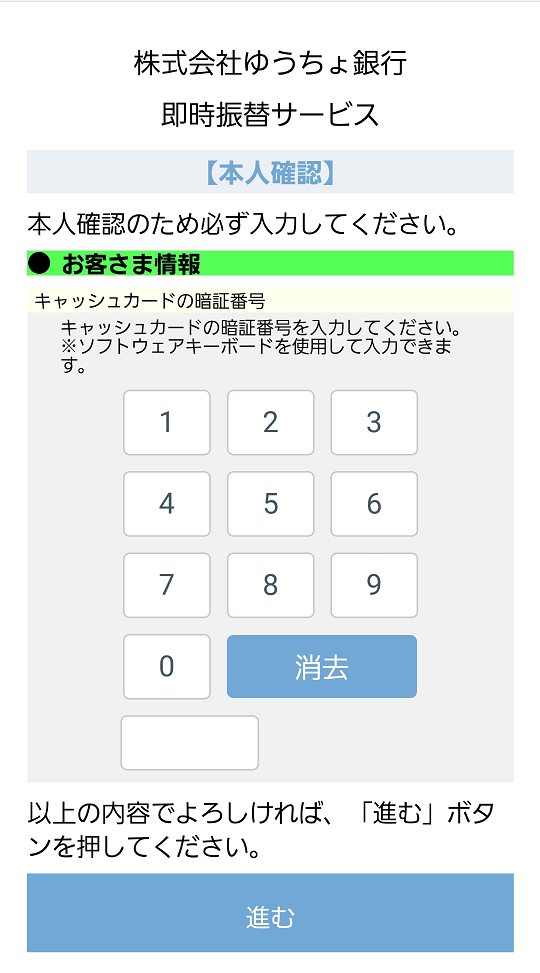
再度、確認画面が表示されるので間違いがなければ「口座振替申込」をクリック。
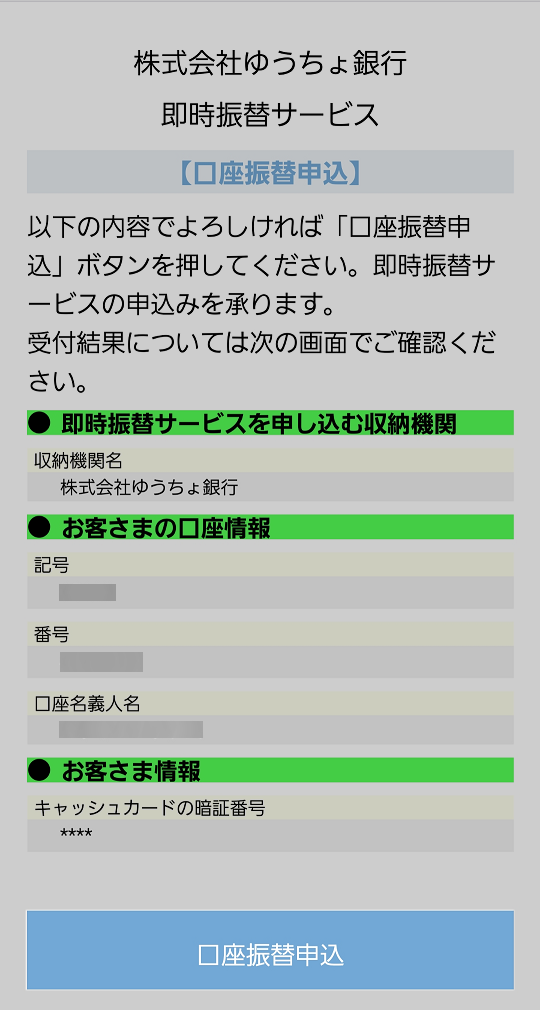
口座設定が完了しました。
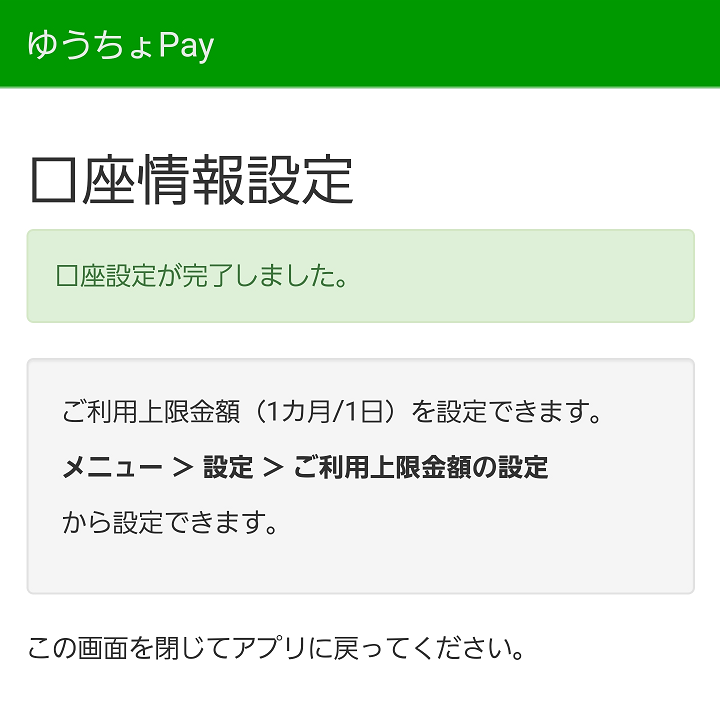
ゆうちょPay登録完了
後は上記の画面を閉じてアプリに戻れば登録完了です。
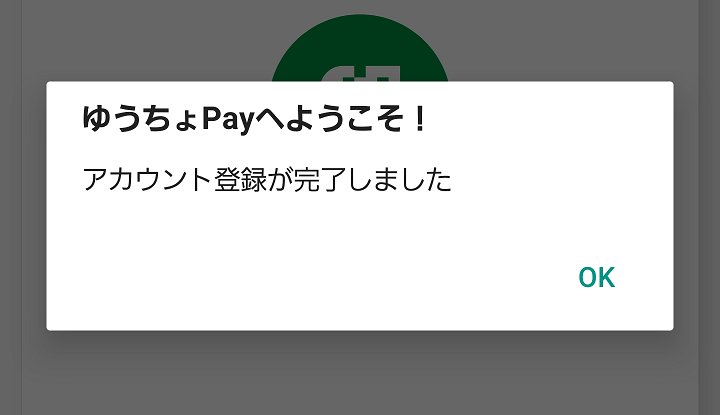
以上がゆうちょPayの登録方法の手順となります。
途中の記号が入力できないところを突破できれば、後は迷うことなく登録できると思います。
まとめ
ゆうちょPayの登録方法のご紹介でした。